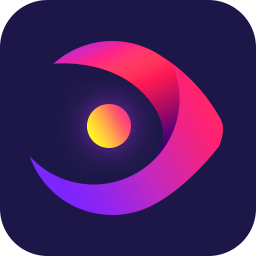
Aiseesoft Video Converter Ultimate(媒體轉換下載工具)
v10.3.10 官方版- 軟件大小:115 MB
- 軟件語言:簡體中文
- 更新時間:2023-06-05
- 軟件類型:國產軟件 / 視頻轉換
- 運行環境:WinXP, Win7, Win8, Win10, WinAll
- 軟件授權:免費軟件
- 官方主頁:https://www.aiseesoft.com/
- 軟件等級 :
- 介紹說明
- 下載地址
- 精品推薦
- 相關軟件
- 網友評論
Aiseesoft Video Converter Ultimate提供視頻格式轉換功能,可以在軟件轉換本地的視頻為MP4、HEVC
MP4、MOV、MKV、HEVC MKV、AVI、WMV,每種新的格式都可以選擇視頻質量,可以選擇720P,1080P,4K視頻、5K/8K
Video,讓用戶可以轉換不同類型的電視、電影作品,大部分常見的視頻、音頻格式都可以在軟件找到,輕松解決視頻格式不兼容設備,不兼容剪輯軟件的問題,您也可以在軟件對視頻做簡單的處理,可以設置水印,可以設置濾鏡,需要就下載吧!

軟件功能
輕松轉換任何視頻
基于顯卡級別,它采用世界上最好的視頻編碼技術,提供最佳的圖像質量。內置的視頻增強器技術將原始質量保持在最大甚至更好。現在它支持所有編碼格式,包括H.265 / HEVC,H.264,Xvid,VP8,VP9等。您可以將視頻/音頻轉換為1000 +格式,包括MP4,AVI,MOV,WMV,MP3,FLAC,WMA等。無論您是想將 4K 轉換為 1080p、將高清轉換為高清還是僅轉換 4K 格式,它都是您的最佳選擇。它支持高清、4K、5K 和高達 8K 的轉換。如果您有大量視頻要轉換,請不要擔心。它支持批量轉換,可讓您一鍵同時轉換多個文件。

強大的編輯功能
添加濾鏡和基本效果
Aiseesoft 視頻轉換器旗艦版 提供彩虹般的視頻編輯過濾器。您只需單擊一下即可輕松找到并將令人驚嘆的過濾器應用于您的視頻,包括漩渦、香港電影、橙色圓點、紫色、普通、坐標、暖色、星星、現代、灰色、像素化和素描濾鏡。選擇一個適合視頻的。更重要的是,它能夠調整對比度、飽和度、亮度和色調等基本效果。
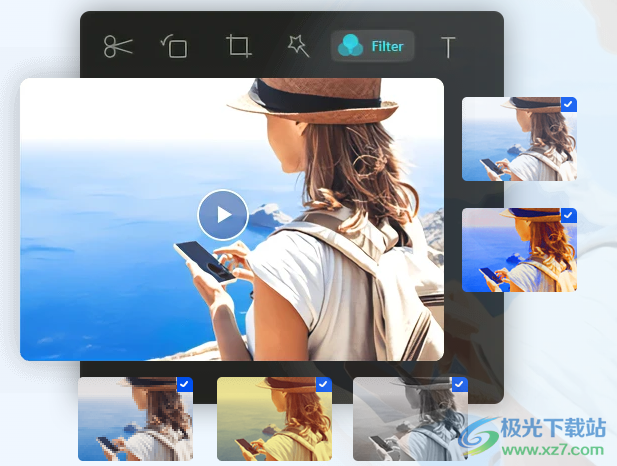
添加和調整字幕和音軌
Aiseesoft 視頻轉換器旗艦版 允許您為電影添加外部字幕。此外,它還支持添加單個音軌或多個音軌。您還可以使用轉換器來增加和放大最大音量。當音頻或字幕軌道與圖像不同步時,這很煩人。由于這個功能強大的轉換器的內置延遲功能,您可以輕松解決此不同步問題。無論您是否想發布視頻,使用此工具添加和調整字幕和音軌都是一個不錯的選擇
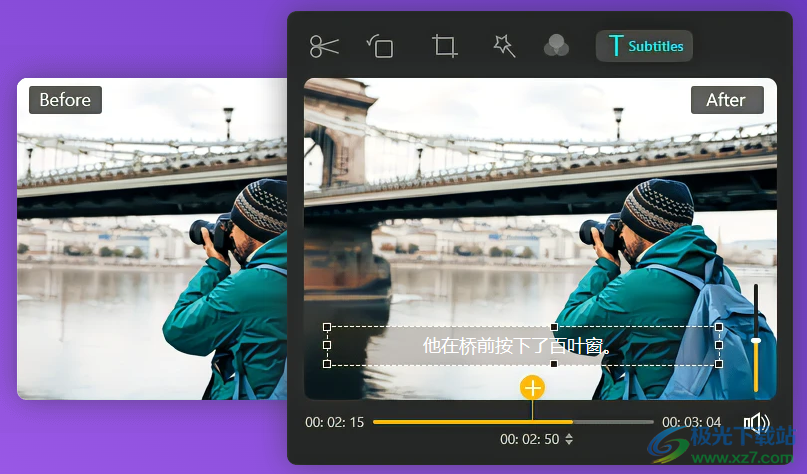
為您的視頻添加 3D 效果
觀看3D電影可能令人興奮,但并非所有軟件都支持3D功能。使用 Aiseesoft 視頻轉換器旗艦版中的 3D 制作工具,您可以輕松地為視頻添加 3D 效果,并充分享受 3D 眼鏡中的 3D 體驗。更重要的是,您可以選擇輸出格式并選擇高輸出質量。它能夠選擇浮雕選項,選擇分屏選項,深度和左右切換選項。

軟件特色
1、Aiseesoft Video Converter Ultimate提供幾十種視頻格式讓用戶轉換
2、如果本地的視頻格式無法添加到指定設備使用,可以通過這款軟件輸出您需要的新格式
3、簡單的字幕設置功能,為當前的字幕附加新的顏色效果,調整字體類型
4、豐富的濾鏡效果添加,鼠標點擊一種效果立即在預覽界面對比顯示
5、軟件支持短視頻創建,導入自己拍攝的視頻,選擇官方的主題模板就可以生成視頻
6、還可以插入片頭文字內容,插入片尾標題,快速制作新的短視頻
7、也可以對短視頻編輯特效,對短視頻剪切片段
8、也支持在短視頻前面插入新的片段,在后方插入新的片段
9、豐富的分屏模板功能,如果需要設計多屏播放視頻的效果就可以在軟件選擇分屏模板剪輯視頻
11、工具箱界面顯示十多個剪輯常用的功能,可以選擇視頻速度調節、視頻倒序、視頻合井
12、支持根據需要旋轉或反轉視頻、調節視頻音量大小、調整音頻播放時延使音視頻同步
使用方法
1、將Aiseesoft Video Converter Ultimate直接安裝到電腦,點擊下一步

2、提示軟件的引導步驟,添加視頻到軟件就可以設置新格式轉換
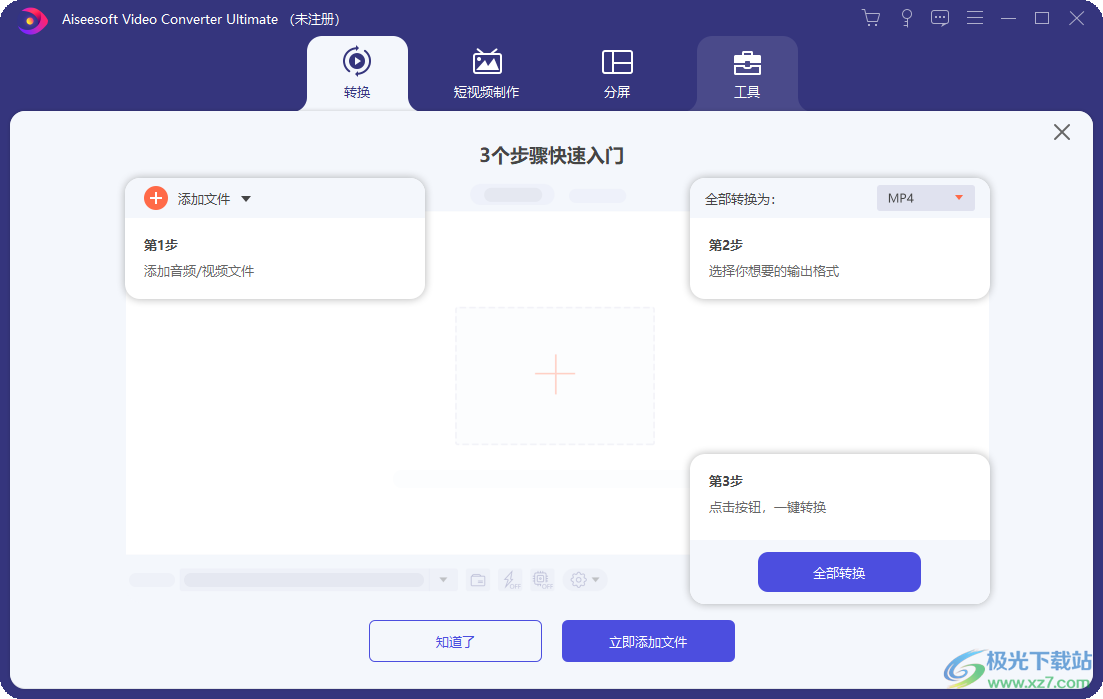
3、這里是視頻輸出的格式設置界面,可以直接在右上角設置新格式
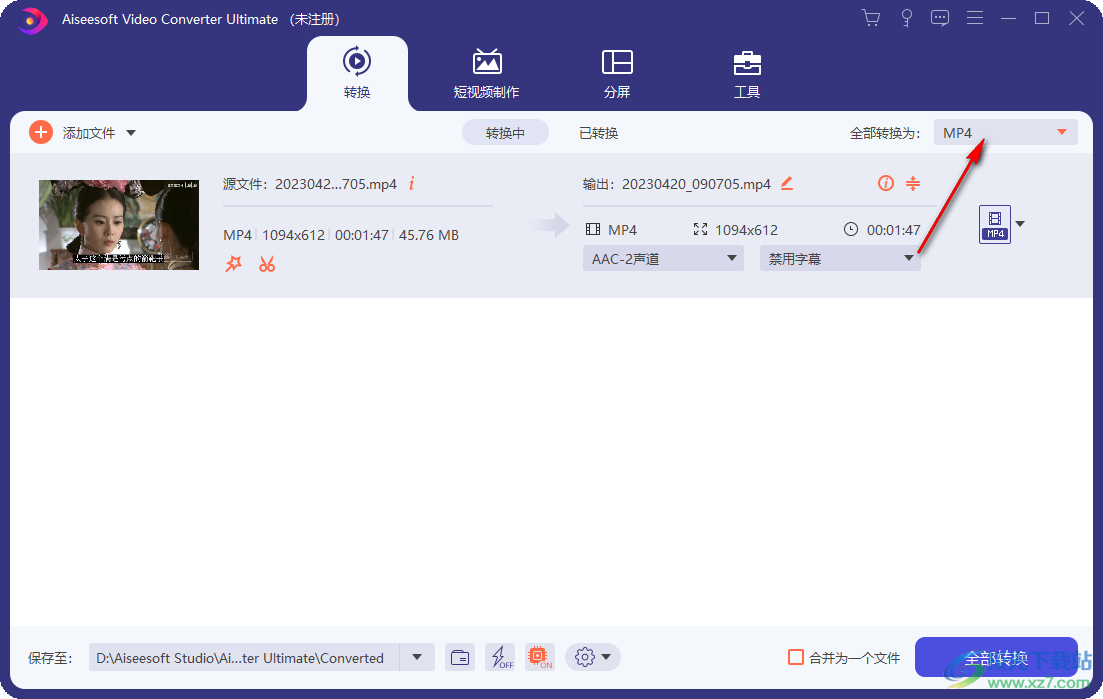
4、彈出非常多的格式選擇功能,可以選擇MOV,選擇高清1080p

5、設置完畢點擊底部的全部轉換功能,輕松將當前列表的視頻轉換為自己設置的新格式
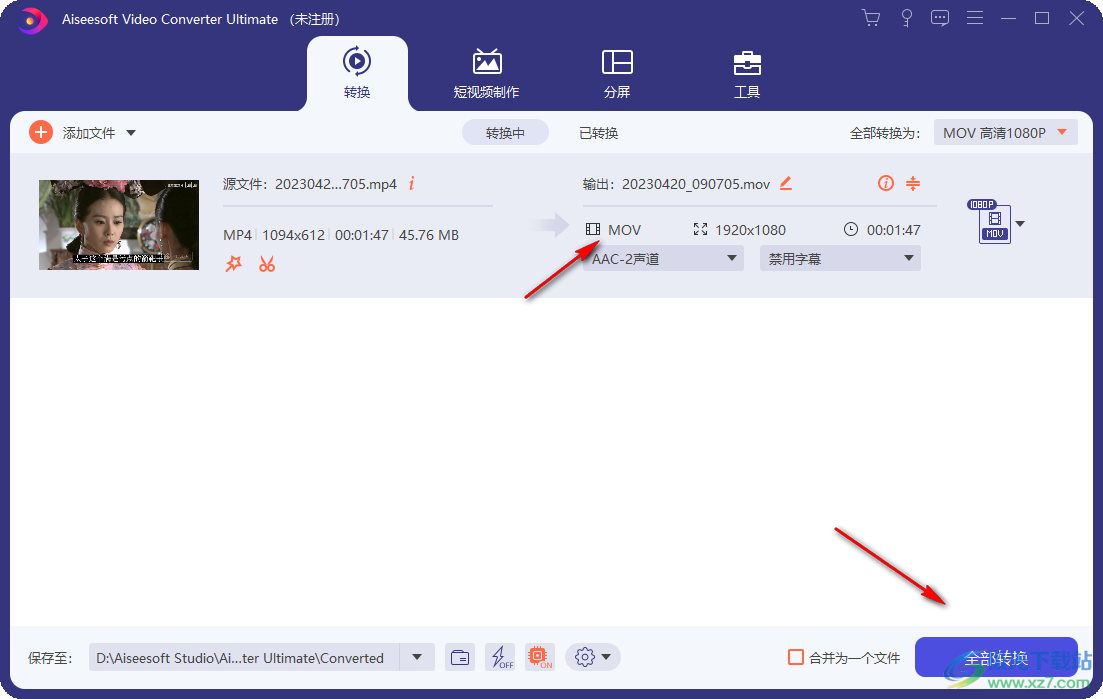
6、也支持音頻轉換功能,直接將視頻轉換為音頻保存
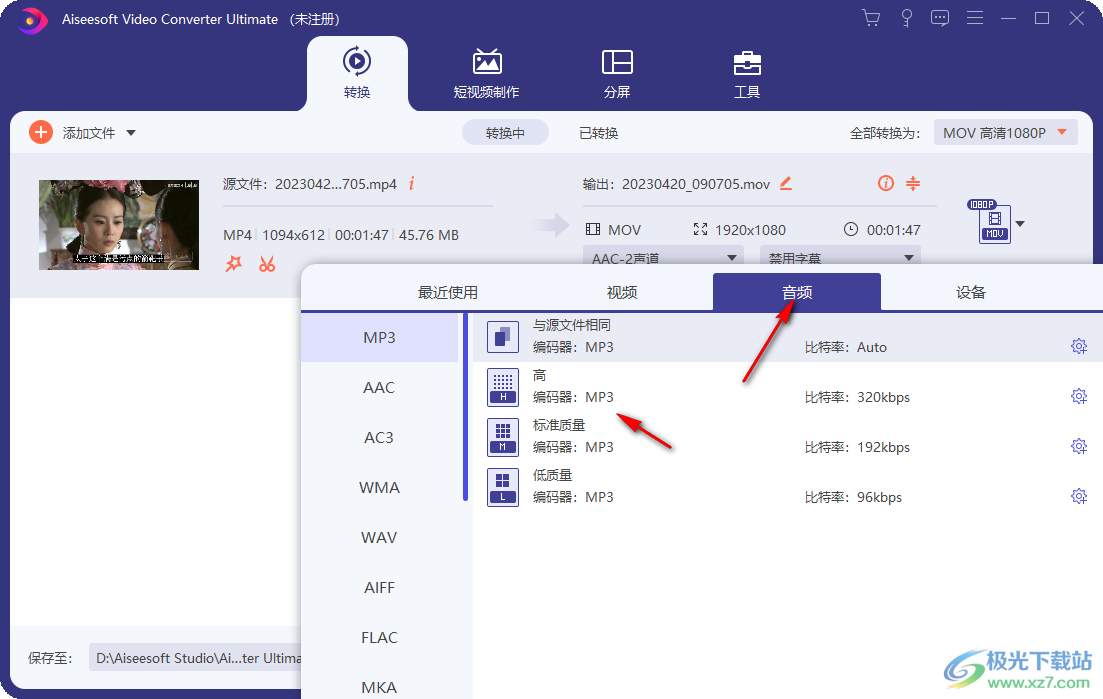
7、打開的視頻可以在軟件編輯,可以對視頻做簡單的處理
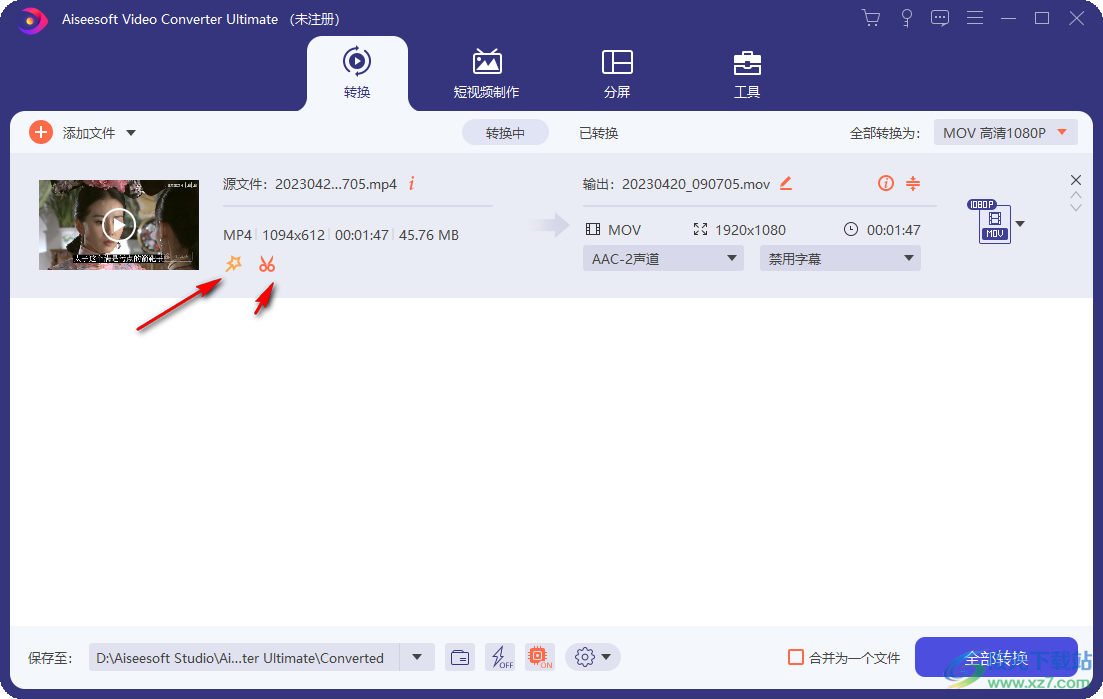
8、如圖所示,進入剪輯界面就可以在頂部區域找到旋轉和裁剪、效果和濾鏡、水印、音軌、字幕等功能
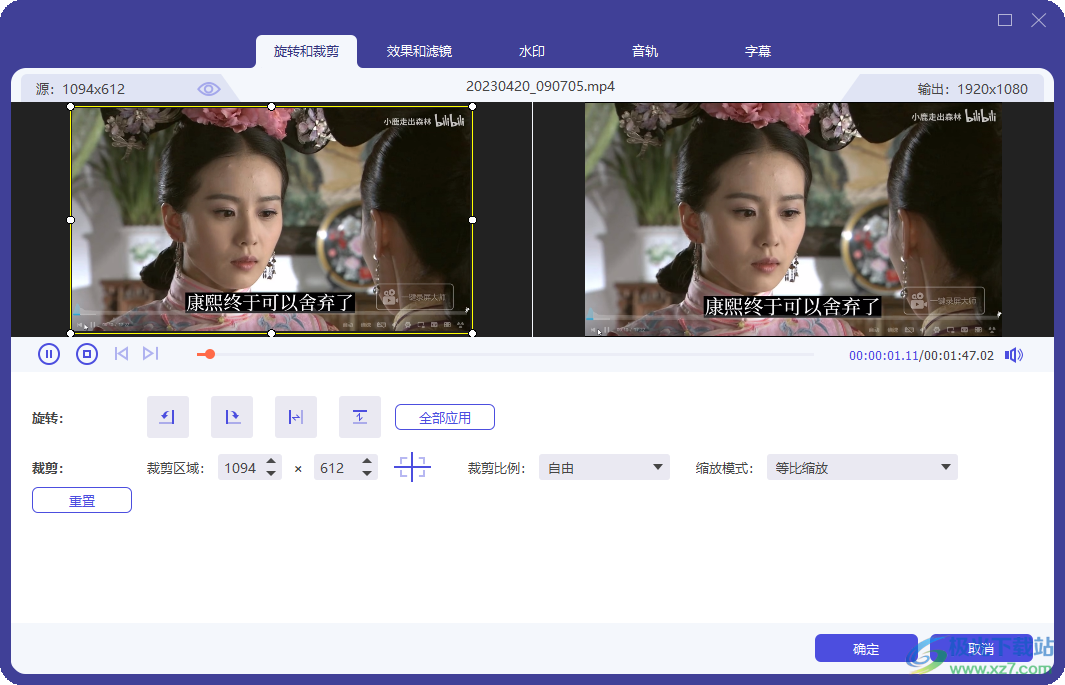
9、鼠標點擊一種效果就可以在軟件右側預覽效果,點擊底部的確定按鈕保存設置
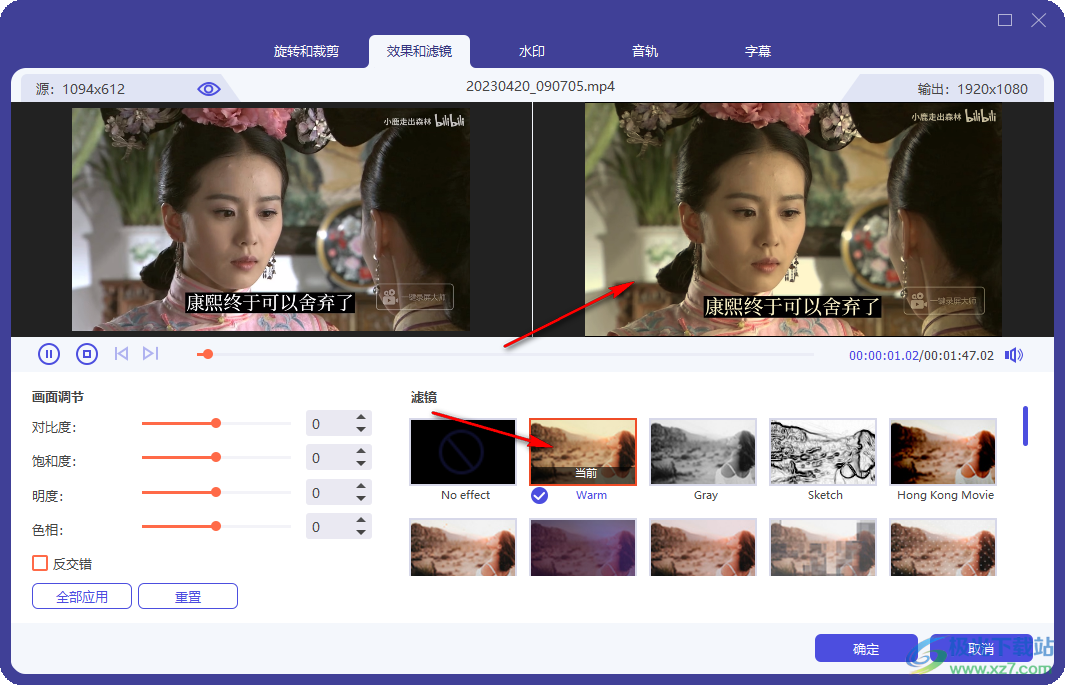
10、字幕添加功能,如果有srt字幕就可以添加到軟件使用,可以設置字體,設置顏色
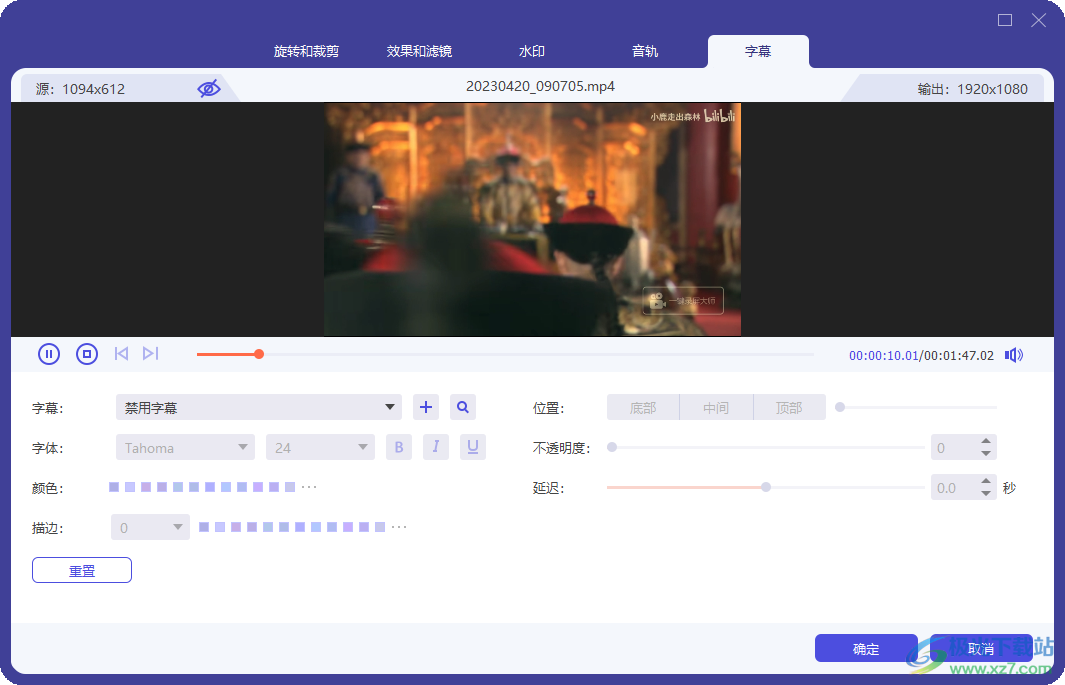
11、剪切界面如圖所示,在底部設置剪切的起始位置,可以增加多個片段,點擊保存
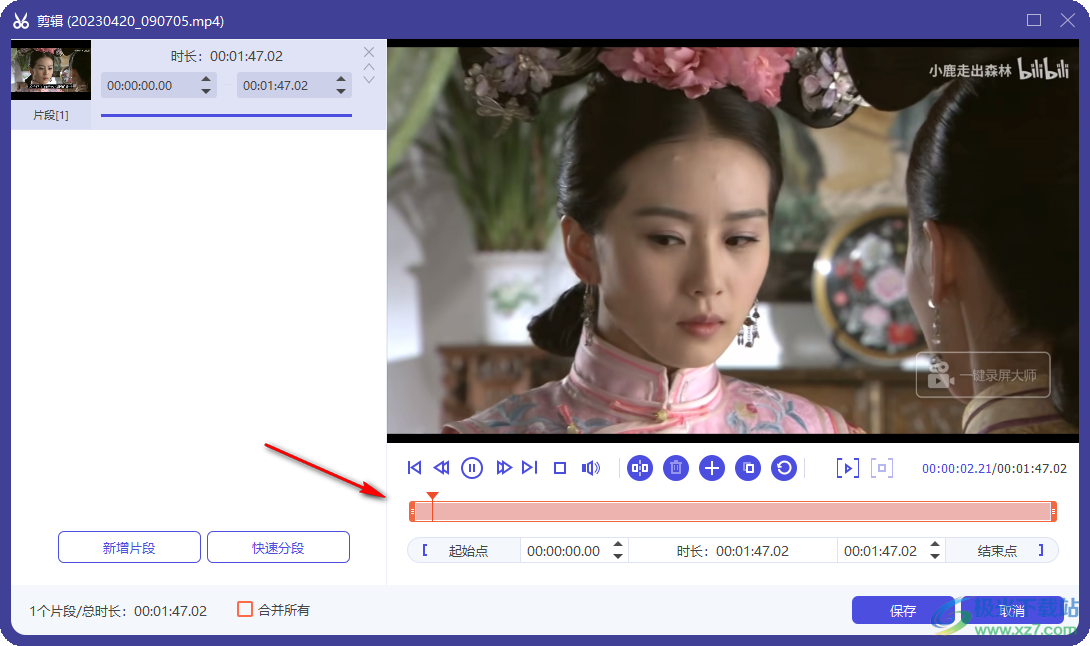
12、分屏設置功能,在軟件界面選擇一種分屏模式,將視頻添加到多個屏幕播放
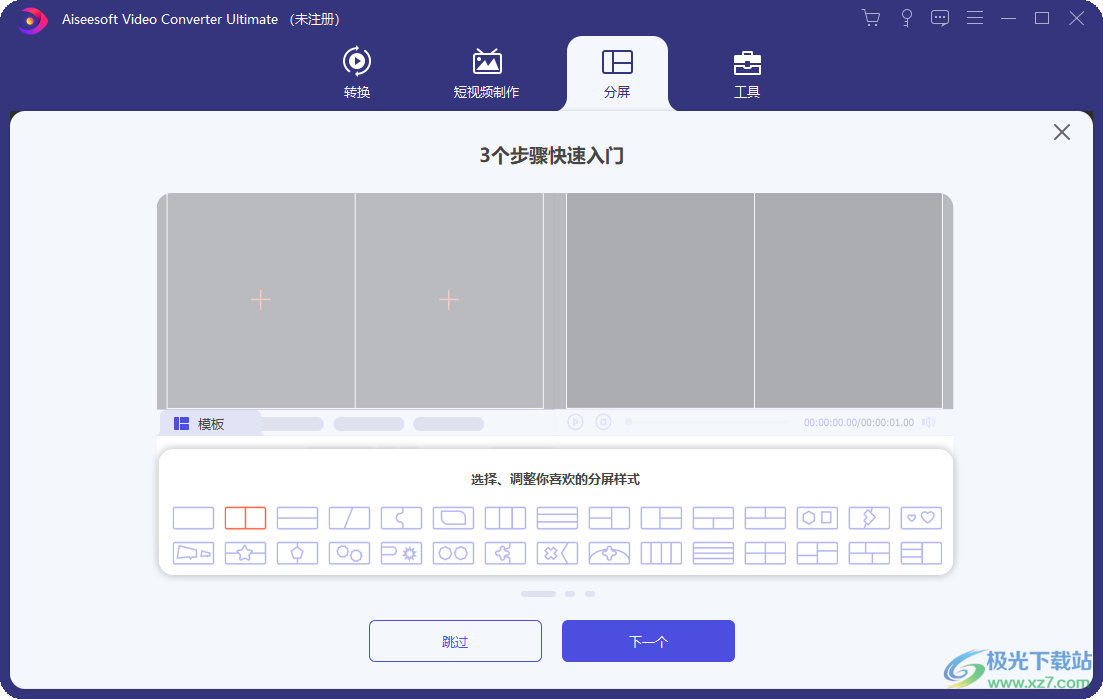
13、短視頻快速制作功能,導入視頻到軟件,選擇一個官方的模板主題就可以生成視頻
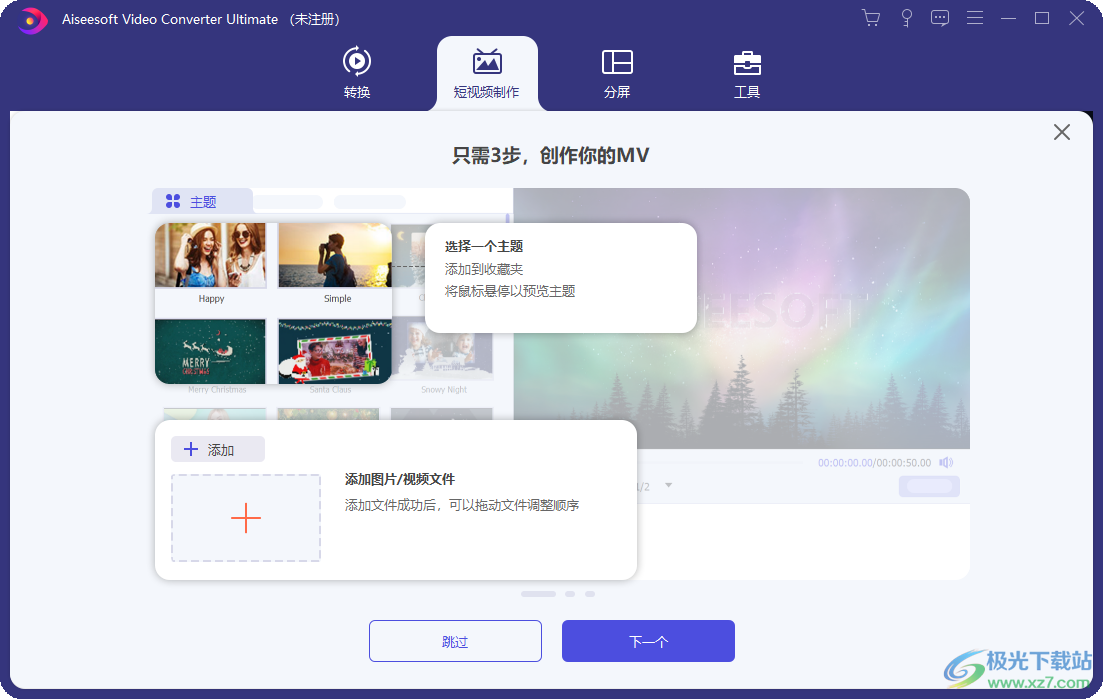
14、頂部顯示很多主題內容,可以直接下載使用,在底部區域添加視頻,還可以設置視頻效果
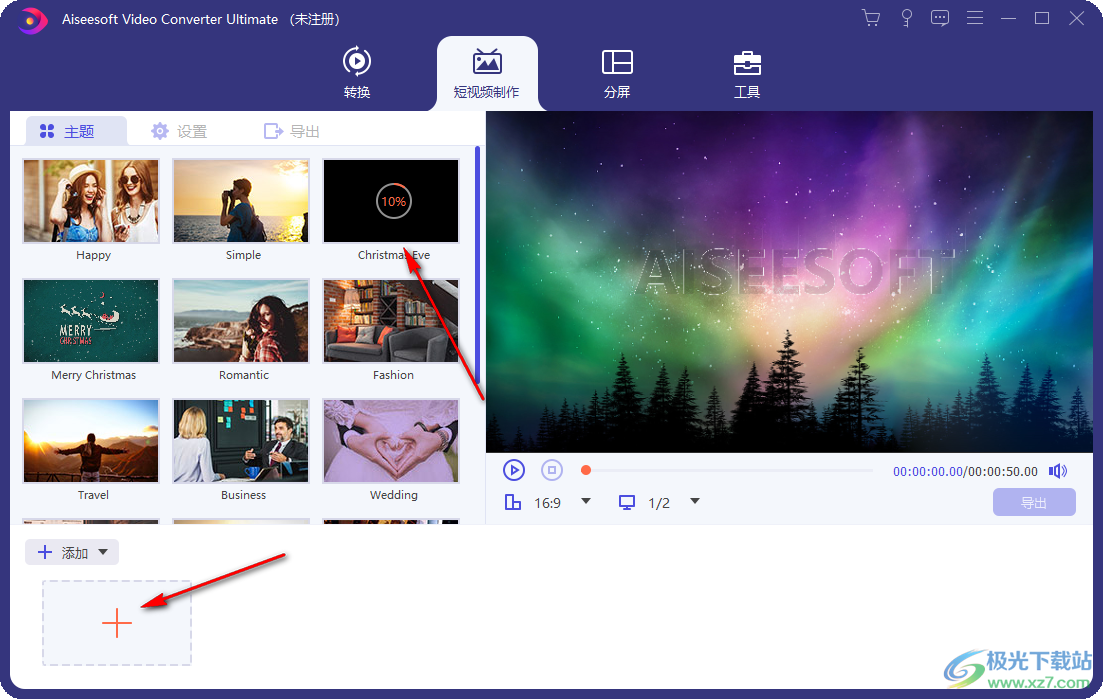
15、工具箱界面如圖所示,可以編輯媒體文件信息,可以壓縮視頻、制作GIF
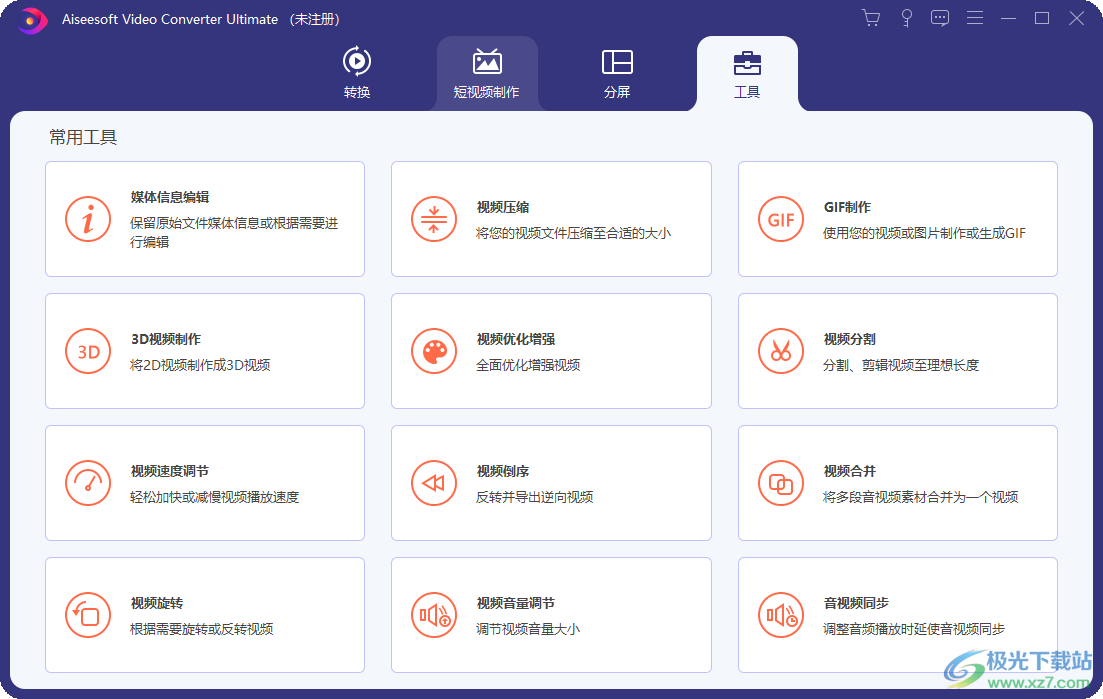
下載地址
- Pc版
Aiseesoft Video Converter Ultimate(媒體轉換下載工具) v10.3.10 官方版
本類排名
- 1 格式工廠Format Factory4.5.0.0 官方安裝版
- 2 格式工廠免安裝版v5.8.0
- 3 格式工廠v4.8.0.0
- 4 acala 3gp movies free官方版v4.2.7 綠色版
- 5 vr視頻轉換器電腦版(ifun video converter)v1.0.2 官方版
- 6 Vidmore Video Converter(視頻格式轉換器)v1.3.10
- 7 魔力玄Medlexo(一鍵ts轉換合并mp4)v9.6 綠色版
- 8 HD Video Converter Factory Pro(HD視頻轉換器)v25.7 便攜版
- 9 Winxvideo AI(圖像AI)v3.8
- 10 ev視頻轉換器去水印版v2.1.1.1
本類推薦
裝機必備
換一批- 聊天
- qq電腦版
- 微信電腦版
- yy語音
- skype
- 視頻
- 騰訊視頻
- 愛奇藝
- 優酷視頻
- 芒果tv
- 剪輯
- 愛剪輯
- 剪映
- 會聲會影
- adobe premiere
- 音樂
- qq音樂
- 網易云音樂
- 酷狗音樂
- 酷我音樂
- 瀏覽器
- 360瀏覽器
- 谷歌瀏覽器
- 火狐瀏覽器
- ie瀏覽器
- 辦公
- 釘釘
- 企業微信
- wps
- office
- 輸入法
- 搜狗輸入法
- qq輸入法
- 五筆輸入法
- 訊飛輸入法
- 壓縮
- 360壓縮
- winrar
- winzip
- 7z解壓軟件
- 翻譯
- 谷歌翻譯
- 百度翻譯
- 金山翻譯
- 英譯漢軟件
- 殺毒
- 360殺毒
- 360安全衛士
- 火絨軟件
- 騰訊電腦管家
- p圖
- 美圖秀秀
- photoshop
- 光影魔術手
- lightroom
- 編程
- python
- c語言軟件
- java開發工具
- vc6.0
- 網盤
- 百度網盤
- 阿里云盤
- 115網盤
- 天翼云盤
- 下載
- 迅雷
- qq旋風
- 電驢
- utorrent
- 證券
- 華泰證券
- 廣發證券
- 方正證券
- 西南證券
- 郵箱
- qq郵箱
- outlook
- 阿里郵箱
- icloud
- 驅動
- 驅動精靈
- 驅動人生
- 網卡驅動
- 打印機驅動
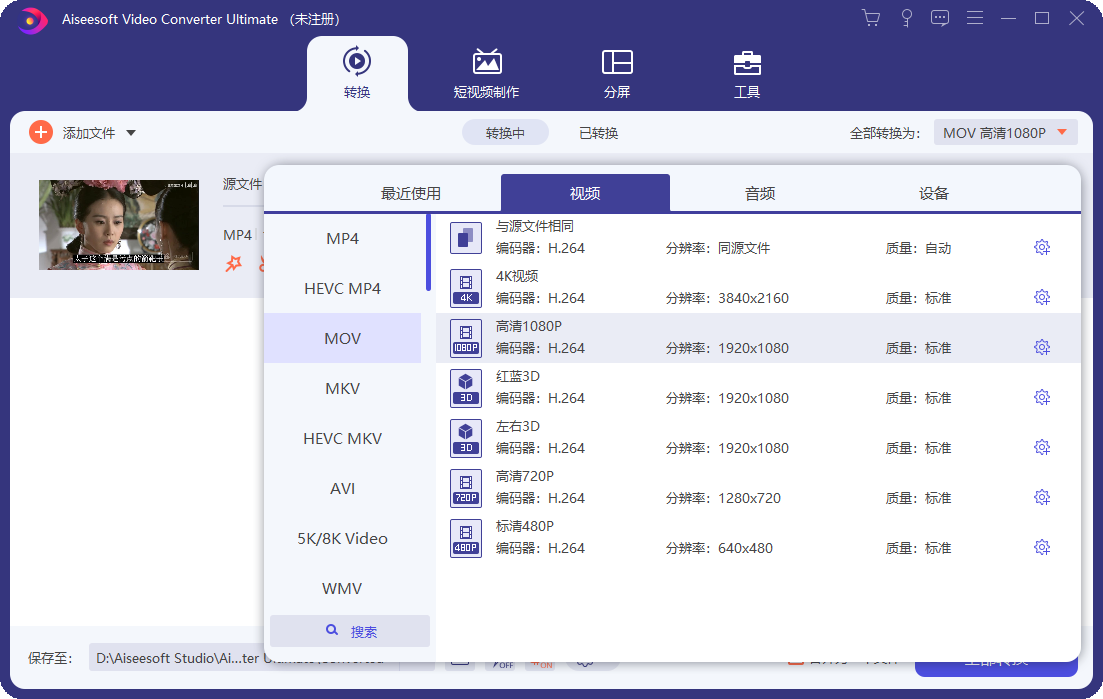



































網友評論